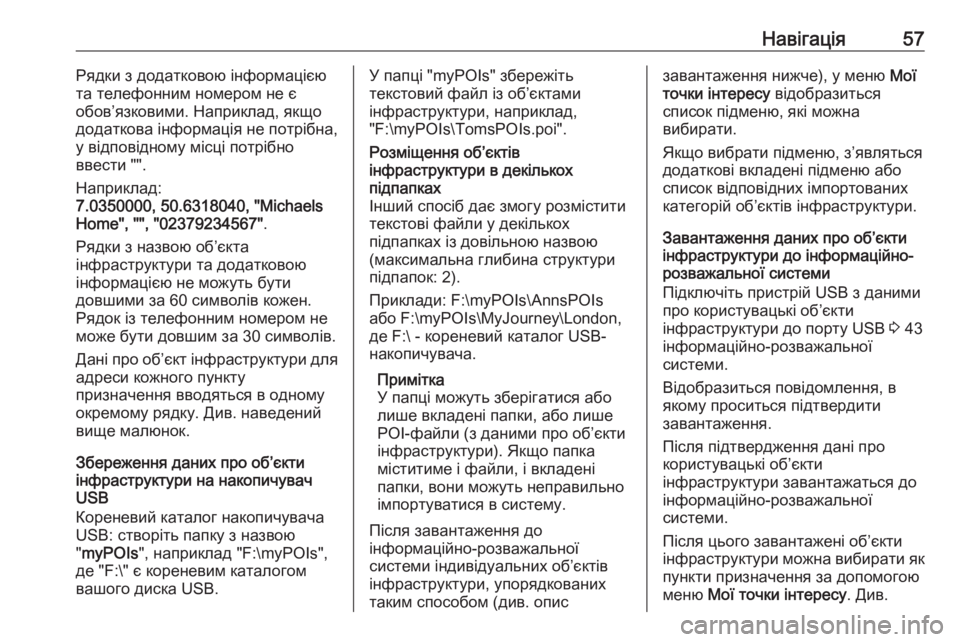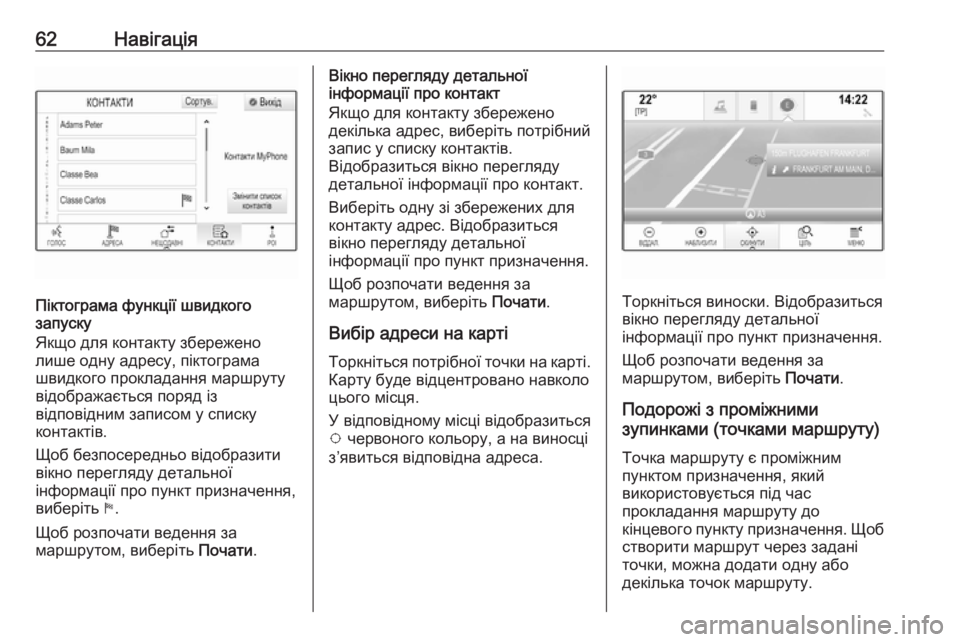Page 57 of 187
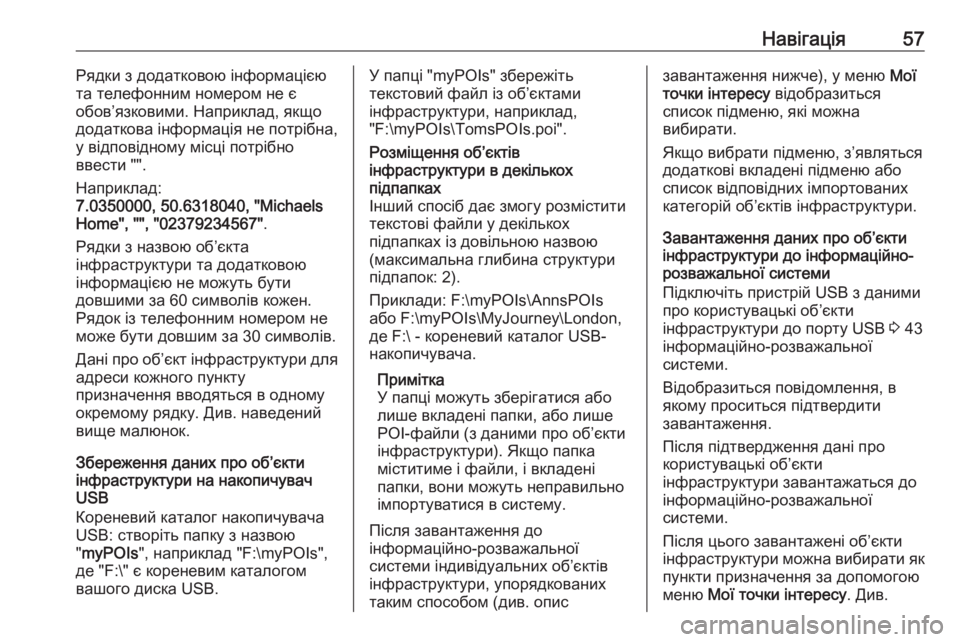
–Э–∞–≤—Ц–≥–∞—Ж—Ц—П57–†—П–і–Ї–Є –Ј –і–Њ–і–∞—В–Ї–Њ–≤–Њ—О —Ц–љ—Д–Њ—А–Љ–∞—Ж—Ц—Ф—О
—В–∞ —В–µ–ї–µ—Д–Њ–љ–љ–Є–Љ –љ–Њ–Љ–µ—А–Њ–Љ –љ–µ —Ф
–Њ–±–Њ–≤вАЩ—П–Ј–Ї–Њ–≤–Є–Љ–Є. –Э–∞–њ—А–Є–Ї–ї–∞–і, —П–Ї—Й–Њ –і–Њ–і–∞—В–Ї–Њ–≤–∞ —Ц–љ—Д–Њ—А–Љ–∞—Ж—Ц—П –љ–µ –њ–Њ—В—А—Ц–±–љ–∞,
—Г –≤—Ц–і–њ–Њ–≤—Ц–і–љ–Њ–Љ—Г –Љ—Ц—Б—Ж—Ц –њ–Њ—В—А—Ц–±–љ–Њ
–≤–≤–µ—Б—В–Є "".
–Э–∞–њ—А–Є–Ї–ї–∞–і:
7.0350000, 50.6318040, "Michaels
Home", "", "02379234567" .
–†—П–і–Ї–Є –Ј –љ–∞–Ј–≤–Њ—О –Њ–±вАЩ—Ф–Ї—В–∞
—Ц–љ—Д—А–∞—Б—В—А—Г–Ї—В—Г—А–Є —В–∞ –і–Њ–і–∞—В–Ї–Њ–≤–Њ—О
—Ц–љ—Д–Њ—А–Љ–∞—Ж—Ц—Ф—О –љ–µ –Љ–Њ–ґ—Г—В—М –±—Г—В–Є
–і–Њ–≤—И–Є–Љ–Є –Ј–∞ 60 —Б–Є–Љ–≤–Њ–ї—Ц–≤ –Ї–Њ–ґ–µ–љ. –†—П–і–Њ–Ї —Ц–Ј —В–µ–ї–µ—Д–Њ–љ–љ–Є–Љ –љ–Њ–Љ–µ—А–Њ–Љ –љ–µ
–Љ–Њ–ґ–µ –±—Г—В–Є –і–Њ–≤—И–Є–Љ –Ј–∞ 30 —Б–Є–Љ–≤–Њ–ї—Ц–≤.
–Ф–∞–љ—Ц –њ—А–Њ –Њ–±вАЩ—Ф–Ї—В —Ц–љ—Д—А–∞—Б—В—А—Г–Ї—В—Г—А–Є –і–ї—П
–∞–і—А–µ—Б–Є –Ї–Њ–ґ–љ–Њ–≥–Њ –њ—Г–љ–Ї—В—Г
–њ—А–Є–Ј–љ–∞—З–µ–љ–љ—П –≤–≤–Њ–і—П—В—М—Б—П –≤ –Њ–і–љ–Њ–Љ—Г
–Њ–Ї—А–µ–Љ–Њ–Љ—Г —А—П–і–Ї—Г. –Ф–Є–≤. –љ–∞–≤–µ–і–µ–љ–Є–є
–≤–Є—Й–µ –Љ–∞–ї—О–љ–Њ–Ї.
–Ч–±–µ—А–µ–ґ–µ–љ–љ—П –і–∞–љ–Є—Е –њ—А–Њ –Њ–±вАЩ—Ф–Ї—В–Є —Ц–љ—Д—А–∞—Б—В—А—Г–Ї—В—Г—А–Є –љ–∞ –љ–∞–Ї–Њ–њ–Є—З—Г–≤–∞—З
USB
–Ъ–Њ—А–µ–љ–µ–≤–Є–є –Ї–∞—В–∞–ї–Њ–≥ –љ–∞–Ї–Њ–њ–Є—З—Г–≤–∞—З–∞
USB: —Б—В–≤–Њ—А—Ц—В—М –њ–∞–њ–Ї—Г –Ј –љ–∞–Ј–≤–Њ—О
" myPOIs ", –љ–∞–њ—А–Є–Ї–ї–∞–і "F:\myPOIs",
–і–µ "F:\" —Ф –Ї–Њ—А–µ–љ–µ–≤–Є–Љ –Ї–∞—В–∞–ї–Њ–≥–Њ–Љ
–≤–∞—И–Њ–≥–Њ –і–Є—Б–Ї–∞ USB.–£ –њ–∞–њ—Ж—Ц "myPOIs" –Ј–±–µ—А–µ–ґ—Ц—В—М
—В–µ–Ї—Б—В–Њ–≤–Є–є —Д–∞–є–ї —Ц–Ј –Њ–±вАЩ—Ф–Ї—В–∞–Љ–Є
—Ц–љ—Д—А–∞—Б—В—А—Г–Ї—В—Г—А–Є, –љ–∞–њ—А–Є–Ї–ї–∞–і,
"F:\myPOIs\TomsPOIs.poi".–†–Њ–Ј–Љ—Ц—Й–µ–љ–љ—П –Њ–±вАЩ—Ф–Ї—В—Ц–≤
—Ц–љ—Д—А–∞—Б—В—А—Г–Ї—В—Г—А–Є –≤ –і–µ–Ї—Ц–ї—М–Ї–Њ—Е
–њ—Ц–і–њ–∞–њ–Ї–∞—Е
–Ж–љ—И–Є–є —Б–њ–Њ—Б—Ц–± –і–∞—Ф –Ј–Љ–Њ–≥—Г —А–Њ–Ј–Љ—Ц—Б—В–Є—В–Є
—В–µ–Ї—Б—В–Њ–≤—Ц —Д–∞–є–ї–Є —Г –і–µ–Ї—Ц–ї—М–Ї–Њ—Е
–њ—Ц–і–њ–∞–њ–Ї–∞—Е —Ц–Ј –і–Њ–≤—Ц–ї—М–љ–Њ—О –љ–∞–Ј–≤–Њ—О
(–Љ–∞–Ї—Б–Є–Љ–∞–ї—М–љ–∞ –≥–ї–Є–±–Є–љ–∞ —Б—В—А—Г–Ї—В—Г—А–Є
–њ—Ц–і–њ–∞–њ–Њ–Ї: 2).
–Я—А–Є–Ї–ї–∞–і–Є: F:\myPOIs\AnnsPOIs –∞–±–Њ F:\myPOIs\MyJourney\London,
–і–µ F:\ - –Ї–Њ—А–µ–љ–µ–≤–Є–є –Ї–∞—В–∞–ї–Њ–≥ USB- –љ–∞–Ї–Њ–њ–Є—З—Г–≤–∞—З–∞.
–Я—А–Є–Љ—Ц—В–Ї–∞
–£ –њ–∞–њ—Ж—Ц –Љ–Њ–ґ—Г—В—М –Ј–±–µ—А—Ц–≥–∞—В–Є—Б—П –∞–±–Њ
–ї–Є—И–µ –≤–Ї–ї–∞–і–µ–љ—Ц –њ–∞–њ–Ї–Є, –∞–±–Њ –ї–Є—И–µ
POI-—Д–∞–є–ї–Є (–Ј –і–∞–љ–Є–Љ–Є –њ—А–Њ –Њ–±вАЩ—Ф–Ї—В–Є
—Ц–љ—Д—А–∞—Б—В—А—Г–Ї—В—Г—А–Є). –ѓ–Ї—Й–Њ –њ–∞–њ–Ї–∞
–Љ—Ц—Б—В–Є—В–Є–Љ–µ —Ц —Д–∞–є–ї–Є, —Ц –≤–Ї–ї–∞–і–µ–љ—Ц
–њ–∞–њ–Ї–Є, –≤–Њ–љ–Є –Љ–Њ–ґ—Г—В—М –љ–µ–њ—А–∞–≤–Є–ї—М–љ–Њ
—Ц–Љ–њ–Њ—А—В—Г–≤–∞—В–Є—Б—П –≤ —Б–Є—Б—В–µ–Љ—Г.
–Я—Ц—Б–ї—П –Ј–∞–≤–∞–љ—В–∞–ґ–µ–љ–љ—П –і–Њ
—Ц–љ—Д–Њ—А–Љ–∞—Ж—Ц–є–љ–Њ-—А–Њ–Ј–≤–∞–ґ–∞–ї—М–љ–Њ—Ч
—Б–Є—Б—В–µ–Љ–Є —Ц–љ–і–Є–≤—Ц–і—Г–∞–ї—М–љ–Є—Е –Њ–±вАЩ—Ф–Ї—В—Ц–≤
—Ц–љ—Д—А–∞—Б—В—А—Г–Ї—В—Г—А–Є, —Г–њ–Њ—А—П–і–Ї–Њ–≤–∞–љ–Є—Е
—В–∞–Ї–Є–Љ —Б–њ–Њ—Б–Њ–±–Њ–Љ (–і–Є–≤. –Њ–њ–Є—Б–Ј–∞–≤–∞–љ—В–∞–ґ–µ–љ–љ—П –љ–Є–ґ—З–µ), —Г –Љ–µ–љ—О –Ь–Њ—Ч
—В–Њ—З–Ї–Є —Ц–љ—В–µ—А–µ—Б—Г –≤—Ц–і–Њ–±—А–∞–Ј–Є—В—М—Б—П
—Б–њ–Є—Б–Њ–Ї –њ—Ц–і–Љ–µ–љ—О, —П–Ї—Ц –Љ–Њ–ґ–љ–∞
–≤–Є–±–Є—А–∞—В–Є.
–ѓ–Ї—Й–Њ –≤–Є–±—А–∞—В–Є –њ—Ц–і–Љ–µ–љ—О, –ЈвАЩ—П–≤–ї—П—В—М—Б—П
–і–Њ–і–∞—В–Ї–Њ–≤—Ц –≤–Ї–ї–∞–і–µ–љ—Ц –њ—Ц–і–Љ–µ–љ—О –∞–±–Њ
—Б–њ–Є—Б–Њ–Ї –≤—Ц–і–њ–Њ–≤—Ц–і–љ–Є—Е —Ц–Љ–њ–Њ—А—В–Њ–≤–∞–љ–Є—Е
–Ї–∞—В–µ–≥–Њ—А—Ц–є –Њ–±вАЩ—Ф–Ї—В—Ц–≤ —Ц–љ—Д—А–∞—Б—В—А—Г–Ї—В—Г—А–Є.
–Ч–∞–≤–∞–љ—В–∞–ґ–µ–љ–љ—П –і–∞–љ–Є—Е –њ—А–Њ –Њ–±вАЩ—Ф–Ї—В–Є
—Ц–љ—Д—А–∞—Б—В—А—Г–Ї—В—Г—А–Є –і–Њ —Ц–љ—Д–Њ—А–Љ–∞—Ж—Ц–є–љ–Њ-
—А–Њ–Ј–≤–∞–ґ–∞–ї—М–љ–Њ—Ч —Б–Є—Б—В–µ–Љ–Є
–Я—Ц–і–Ї–ї—О—З—Ц—В—М –њ—А–Є—Б—В—А—Ц–є USB –Ј –і–∞–љ–Є–Љ–Є
–њ—А–Њ –Ї–Њ—А–Є—Б—В—Г–≤–∞—Ж—М–Ї—Ц –Њ–±вАЩ—Ф–Ї—В–Є
—Ц–љ—Д—А–∞—Б—В—А—Г–Ї—В—Г—А–Є –і–Њ –њ–Њ—А—В—Г USB 3 43
—Ц–љ—Д–Њ—А–Љ–∞—Ж—Ц–є–љ–Њ-—А–Њ–Ј–≤–∞–ґ–∞–ї—М–љ–Њ—Ч
—Б–Є—Б—В–µ–Љ–Є.
–Т—Ц–і–Њ–±—А–∞–Ј–Є—В—М—Б—П –њ–Њ–≤—Ц–і–Њ–Љ–ї–µ–љ–љ—П, –≤ —П–Ї–Њ–Љ—Г –њ—А–Њ—Б–Є—В—М—Б—П –њ—Ц–і—В–≤–µ—А–і–Є—В–Є
–Ј–∞–≤–∞–љ—В–∞–ґ–µ–љ–љ—П.
–Я—Ц—Б–ї—П –њ—Ц–і—В–≤–µ—А–і–ґ–µ–љ–љ—П –і–∞–љ—Ц –њ—А–Њ
–Ї–Њ—А–Є—Б—В—Г–≤–∞—Ж—М–Ї—Ц –Њ–±вАЩ—Ф–Ї—В–Є
—Ц–љ—Д—А–∞—Б—В—А—Г–Ї—В—Г—А–Є –Ј–∞–≤–∞–љ—В–∞–ґ–∞—В—М—Б—П –і–Њ
—Ц–љ—Д–Њ—А–Љ–∞—Ж—Ц–є–љ–Њ-—А–Њ–Ј–≤–∞–ґ–∞–ї—М–љ–Њ—Ч
—Б–Є—Б—В–µ–Љ–Є.
–Я—Ц—Б–ї—П —Ж—М–Њ–≥–Њ –Ј–∞–≤–∞–љ—В–∞–ґ–µ–љ—Ц –Њ–±вАЩ—Ф–Ї—В–Є
—Ц–љ—Д—А–∞—Б—В—А—Г–Ї—В—Г—А–Є –Љ–Њ–ґ–љ–∞ –≤–Є–±–Є—А–∞—В–Є —П–Ї
–њ—Г–љ–Ї—В–Є –њ—А–Є–Ј–љ–∞—З–µ–љ–љ—П –Ј–∞ –і–Њ–њ–Њ–Љ–Њ–≥–Њ—О
–Љ–µ–љ—О –Ь–Њ—Ч —В–Њ—З–Ї–Є —Ц–љ—В–µ—А–µ—Б—Г . –Ф–Є–≤.
Page 58 of 187

58–Э–∞–≤—Ц–≥–∞—Ж—Ц—П–њ—Ц–і—А–Њ–Ј–і—Ц–ї "–Т–Є–±—Ц—А –Њ–±вАЩ—Ф–Ї—В–∞
—Ц–љ—Д—А–∞—Б—В—А—Г–Ї—В—Г—А–Є" —Г —А–Њ–Ј–і—Ц–ї—Ц
"–Т–≤–µ–і–µ–љ–љ—П –њ—Г–љ–Ї—В—Ц–≤ –њ—А–Є–Ј–љ–∞—З–µ–љ–љ—П"
3 58.
–Т–≤–µ–і–µ–љ–љ—П –њ—Г–љ–Ї—В—Г
–њ—А–Є–Ј–љ–∞—З–µ–љ–љ—П
–Э–∞–≤—Ц–≥–∞—Ж—Ц–є–љ–∞ –њ—А–Њ–≥—А–∞–Љ–∞ –Љ—Ц—Б—В–Є—В—М —А—Ц–Ј–љ—Ц
–њ–∞—А–∞–Љ–µ—В—А–Є, —П–Ї—Ц –і–∞—О—В—М –Ј–Љ–Њ–≥—Г –Ј–∞–і–∞—В–Є
–њ—Г–љ–Ї—В –њ—А–Є–Ј–љ–∞—З–µ–љ–љ—П –і–ї—П –≤–µ–і–µ–љ–љ—П –Ј–∞
–Љ–∞—А—И—А—Г—В–Њ–Љ.
–Э–∞—В–Є—Б–љ—Ц—В—М HOME —Ц –≤–Є–±–µ—А—Ц—В—М
–Э–Р–Т–Ж–У–Р–¶–Ж–ѓ , —Й–Њ–± –≤—Ц–і–Њ–±—А–∞–Ј–Є—В–Є
–љ–∞–≤—Ц–≥–∞—Ж—Ц–є–љ—Г –Ї–∞—А—В—Г.
–Т–Є–±–µ—А—Ц—В—М –¶–Ж–Ы–ђ –љ–∞ —Ц–љ—В–µ—А–∞–Ї—В–Є–≤–љ—Ц–є
–њ–∞–љ–µ–ї—Ц, –њ–Њ—В—Ц–Љ –≤–Є–±–µ—А—Ц—В—М –Њ–і–Є–љ —Ц–Ј
—А—Ц–Ј–љ–Є—Е –≤–∞—А—Ц–∞–љ—В—Ц–≤ –≤–≤–µ–і–µ–љ–љ—П –∞–і—А–µ—Б–Є.
–®–≤–Є–і–Ї–µ –≤–≤–µ–і–µ–љ–љ—П –њ—Г–љ–Ї—В—Ц–≤
–њ—А–Є–Ј–љ–∞—З–µ–љ–љ—П
–Ґ–Њ—А–Ї–љ—Ц—В—М—Б—П –њ–Њ–ї—П –і–ї—П –≤–≤–µ–і–µ–љ–љ—П —Г
–≤–µ—А—Е–љ—М–Њ–Љ—Г —А—П–і–Ї—Г –µ–Ї—А–∞–љ–∞.
–Т—Ц–і–Њ–±—А–∞–Ј–Є—В—М—Б—П –Ї–ї–∞–≤—Ц–∞—В—Г—А–∞.
–Ф–µ—В–∞–ї—М–љ–Є–є –Њ–њ–Є—Б –Ї–ї–∞–≤—Ц–∞—В—Г—А 3 18.
–Т–≤–µ–і—Ц—В—М –∞–і—А–µ—Б—Г –∞–±–Њ –њ–Њ—И—Г–Ї–Њ–≤–Є–є
—В–µ—А–Љ—Ц–љ —Ц –њ—Ц–і—В–≤–µ—А–і—М—В–µ –≤–≤–µ–і–µ–љ–Є–є
–Ј–∞–њ–Є—В.
–С—Г–і–µ —Б—В–≤–Њ—А–µ–љ–Њ –і–≤–∞ —Б–њ–Є—Б–Ї–Є
–Љ–Њ–ґ–ї–Є–≤–Є—Е –њ—Г–љ–Ї—В—Ц–≤ –њ—А–Є–Ј–љ–∞—З–µ–љ–љ—П.
–©–Њ–± –њ–µ—А–µ–Љ–Ї–љ—Г—В–Є—Б—П –Ј –Њ–і–љ—Ц—Ф—Ч –≤–Ї–ї–∞–і–Ї–Є —Б–њ–Є—Б–Ї—Г –љ–∞ —Ц–љ—И—Г, –љ–∞—В–Є—Б–љ—Ц—В—М –Р–і—А–µ—Б–∞
–∞–±–Њ –Ґ–Њ—З.–Ј–∞—Ж. —Г –≤–µ—А—Е–љ—М–Њ–Љ—Г —А—П–і–Ї—Г
–µ–Ї—А–∞–љ–∞.
–°–њ–Є—Б–Њ–Ї –∞–і—А–µ—Б:
–°–њ–Є—Б–Њ–Ї –Њ–±вАЩ—Ф–Ї—В—Ц–≤ —Ц–љ—Д—А–∞—Б—В—А—Г–Ї—В—Г—А–Є:
Page 59 of 187

–Э–∞–≤—Ц–≥–∞—Ж—Ц—П59–Ф–µ—В–∞–ї—М–љ—Г —Ц–љ—Д–Њ—А–Љ–∞—Ж—Ц—О –њ—А–Њ –Њ–±вАЩ—Ф–Ї—В–Є
—Ц–љ—Д—А–∞—Б—В—А—Г–Ї—В—Г—А–Є –љ–∞–≤–µ–і–µ–љ–Њ –≤ —А–Њ–Ј–і—Ц–ї—Ц
"–Т–≤–µ–і–µ–љ–љ—П –Њ–±вАЩ—Ф–Ї—В—Ц–≤
—Ц–љ—Д—А–∞—Б—В—А—Г–Ї—В—Г—А–Є" –љ–Є–ґ—З–µ.
–Т–Є–±–µ—А—Ц—В—М –Њ–і–Є–љ —Ц–Ј –њ—Г–љ–Ї—В—Ц–≤
–њ—А–Є–Ј–љ–∞—З–µ–љ–љ—П. –Т—Ц–і–Њ–±—А–∞–Ј–Є—В—М—Б—П –≤—Ц–Ї–љ–Њ
–њ–µ—А–µ–≥–ї—П–і—Г –і–µ—В–∞–ї—М–љ–Њ—Ч —Ц–љ—Д–Њ—А–Љ–∞—Ж—Ц—Ч
–њ—А–Њ –њ—Г–љ–Ї—В –њ—А–Є–Ј–љ–∞—З–µ–љ–љ—П.
–©–Њ–± —А–Њ–Ј–њ–Њ—З–∞—В–Є –≤–µ–і–µ–љ–љ—П –Ј–∞
–Љ–∞—А—И—А—Г—В–Њ–Љ, –≤–Є–±–µ—А—Ц—В—М –Я–Њ—З–∞—В–Є.
–Х–Ї—А–∞–љ –≤–≤–Њ–і—Г –∞–і—А–µ—Б–Є
–Т–Є–±–µ—А—Ц—В—М –Р–Ф–†–Х–°–Р. –С—Г–і–µ
–≤—Ц–і–Њ–±—А–∞–ґ–µ–љ–Њ –µ–Ї—А–∞–љ –Т–≤–µ–і–µ–љ–љ—П
–∞–і—А–µ—Б–Є .
–Ґ–Њ—А–Ї–љ—Ц—В—М—Б—П –Њ–і–љ–Њ–≥–Њ –Ј –њ–Њ–ї—Ц–≤ –≤–≤–Њ–і—Г
–±—Ц–ї—П –њ–Њ—В—А—Ц–±–љ–Њ–≥–Њ –µ–ї–µ–Љ–µ–љ—В–∞ –∞–і—А–µ—Б–Є.
–Т—Ц–і–Њ–±—А–∞–Ј–Є—В—М—Б—П –Ї–ї–∞–≤—Ц–∞—В—Г—А–∞.
–Ф–µ—В–∞–ї—М–љ–Є–є –Њ–њ–Є—Б –Ї–ї–∞–≤—Ц–∞—В—Г—А 3 18.
–Т–≤–µ–і—Ц—В—М —Ц–љ—Д–Њ—А–Љ–∞—Ж—Ц—О –њ—А–Њ —И—Г–Ї–∞–љ–Є–є
–њ—Г–љ–Ї—В –њ—А–Є–Ј–љ–∞—З–µ–љ–љ—П.
–Я—А–Є–Љ—Ц—В–Ї–∞
–Х–Ї—А–∞–љ –Љ–Њ–ґ–љ–∞ –љ–µ –Ј–∞–њ–Њ–≤–љ—О–≤–∞—В–Є
–њ–Њ–≤–љ—Ц—Б—В—О.
–©–Њ–± –њ—Ц–і—В–≤–µ—А–і–Є—В–Є –≤–≤–µ–і–µ–љ—Г
—Ц–љ—Д–Њ—А–Љ–∞—Ж—Ц—О, –≤–Є–±–µ—А—Ц—В—М 9 —Г
–≤–µ—А—Е–љ—М–Њ–Љ—Г –њ—А–∞–≤–Њ–Љ—Г –Ї—Г—В—Ц –µ–Ї—А–∞–љ–∞.
–Ъ–Њ–ї–Є –≤–≤–µ–і–µ–љ—Ц–є —Ц–љ—Д–Њ—А–Љ–∞—Ж—Ц—Ч
–≤—Ц–і–њ–Њ–≤—Ц–і–∞—Ф –і–µ–Ї—Ц–ї—М–Ї–∞ –њ—Г–љ–Ї—В—Ц–≤
–њ—А–Є–Ј–љ–∞—З–µ–љ–љ—П, –≤—Ц–і–Њ–±—А–∞–Ј–Є—В—М—Б—П —Б–њ–Є—Б–Њ–Ї
—Г—Б—Ц—Е –Ј–љ–∞–є–і–µ–љ–Є—Е –њ—Г–љ–Ї—В—Ц–≤
–њ—А–Є–Ј–љ–∞—З–µ–љ–љ—П. –Т–Є–±–µ—А—Ц—В—М –њ–Њ—В—А—Ц–±–љ—Г
–∞–і—А–µ—Б—Г.
–Т—Ц–і–Њ–±—А–∞–Ј–Є—В—М—Б—П –≤—Ц–Ї–љ–Њ –њ–µ—А–µ–≥–ї—П–і—Г
–і–µ—В–∞–ї—М–љ–Њ—Ч —Ц–љ—Д–Њ—А–Љ–∞—Ж—Ц—Ч –њ—А–Њ –њ—Г–љ–Ї—В
–њ—А–Є–Ј–љ–∞—З–µ–љ–љ—П.
–©–Њ–± —А–Њ–Ј–њ–Њ—З–∞—В–Є –≤–µ–і–µ–љ–љ—П –Ј–∞
–Љ–∞—А—И—А—Г—В–Њ–Љ, –≤–Є–±–µ—А—Ц—В—М –Я–Њ—З–∞—В–Є.
–Х–Ї—А–∞–љ –≤–≤–Њ–і—Г –њ–µ—А–µ—Е—А–µ—Б—В—М –Т–Є–±–µ—А—Ц—В—М –Я–Х–†–Х–•–†–Х–°–Ґ–ѓ . –С—Г–і–µ
–≤—Ц–і–Њ–±—А–∞–ґ–µ–љ–Њ –µ–Ї—А–∞–љ –Т–≤–µ–і–µ–љ–љ—П
–њ–µ—А–µ—Е—А–µ—Б—В—П .
–Ґ–Њ—А–Ї–љ—Ц—В—М—Б—П –Њ–і–љ–Њ–≥–Њ –Ј –њ–Њ–ї—Ц–≤ –≤–≤–Њ–і—Г
–±—Ц–ї—П –њ–Њ—В—А—Ц–±–љ–Њ–≥–Њ –µ–ї–µ–Љ–µ–љ—В–∞ –∞–і—А–µ—Б–Є.
–Т—Ц–і–Њ–±—А–∞–Ј–Є—В—М—Б—П –Ї–ї–∞–≤—Ц–∞—В—Г—А–∞.
Page 60 of 187

60–Э–∞–≤—Ц–≥–∞—Ж—Ц—П–Ф–µ—В–∞–ї—М–љ–Є–є –Њ–њ–Є—Б –Ї–ї–∞–≤—Ц–∞—В—Г—А 3 18.
–Т–≤–µ–і—Ц—В—М —Ц–љ—Д–Њ—А–Љ–∞—Ж—Ц—О –њ—А–Њ —И—Г–Ї–∞–љ–Є–є
–њ—Г–љ–Ї—В –њ—А–Є–Ј–љ–∞—З–µ–љ–љ—П.
–©–Њ–± –њ—Ц–і—В–≤–µ—А–і–Є—В–Є –≤–≤–µ–і–µ–љ—Г
—Ц–љ—Д–Њ—А–Љ–∞—Ж—Ц—О, –≤–Є–±–µ—А—Ц—В—М 9 —Г
–≤–µ—А—Е–љ—М–Њ–Љ—Г –њ—А–∞–≤–Њ–Љ—Г –Ї—Г—В—Ц –µ–Ї—А–∞–љ–∞.
–Ъ–Њ–ї–Є –≤–≤–µ–і–µ–љ—Ц–є —Ц–љ—Д–Њ—А–Љ–∞—Ж—Ц—Ч
–≤—Ц–і–њ–Њ–≤—Ц–і–∞—Ф –і–µ–Ї—Ц–ї—М–Ї–∞ –њ—Г–љ–Ї—В—Ц–≤
–њ—А–Є–Ј–љ–∞—З–µ–љ–љ—П, –≤—Ц–і–Њ–±—А–∞–Ј–Є—В—М—Б—П —Б–њ–Є—Б–Њ–Ї —Г—Б—Ц—Е –Ј–љ–∞–є–і–µ–љ–Є—Е –њ—Г–љ–Ї—В—Ц–≤
–њ—А–Є–Ј–љ–∞—З–µ–љ–љ—П. –Т–Є–±–µ—А—Ц—В—М –њ–Њ—В—А—Ц–±–љ—Г
–∞–і—А–µ—Б—Г.
–Т—Ц–і–Њ–±—А–∞–Ј–Є—В—М—Б—П –≤—Ц–Ї–љ–Њ –њ–µ—А–µ–≥–ї—П–і—Г
–і–µ—В–∞–ї—М–љ–Њ—Ч —Ц–љ—Д–Њ—А–Љ–∞—Ж—Ц—Ч –њ—А–Њ –њ—Г–љ–Ї—В
–њ—А–Є–Ј–љ–∞—З–µ–љ–љ—П.
–©–Њ–± —А–Њ–Ј–њ–Њ—З–∞—В–Є –≤–µ–і–µ–љ–љ—П –Ј–∞
–Љ–∞—А—И—А—Г—В–Њ–Љ, –≤–Є–±–µ—А—Ц—В—М –Я–Њ—З–∞—В–Є.
–Т–≤–µ–і–µ–љ–љ—П –Њ–±вАЩ—Ф–Ї—В—Ц–≤
—Ц–љ—Д—А–∞—Б—В—А—Г–Ї—В—Г—А–Є
–Ю–±вАЩ—Ф–Ї—В —Ц–љ—Д—А–∞—Б—В—А—Г–Ї—В—Г—А–Є (–†–Ю–Ж) —Ф
–њ–µ–≤–љ–Є–Љ –Љ—Ц—Б—Ж–µ–Љ, —П–Ї–µ –Љ–Њ–ґ–µ –±—Г—В–Є
—З–Є–Љ–Њ—Б—М –Ї–Њ—А–Є—Б–љ–Є–Љ, –љ–∞–њ—А–Є–Ї–ї–∞–і,
–Ј–∞–њ—А–∞–≤–љ–∞ —Б—В–∞–љ—Ж—Ц—П, –њ–∞—А–Ї—Г–≤–∞–ї—М–љ–Є–є
–Љ–∞–є–і–∞–љ—З–Є–Ї –∞–±–Њ —А–µ—Б—В–Њ—А–∞–љ.–Ч–±–µ—А–µ–ґ–µ–љ—Ц –≤ –љ–∞–≤—Ц–≥–∞—Ж—Ц–є–љ—Ц–є —Б–Є—Б—В–µ–Љ—Ц
–і–∞–љ—Ц –Љ—Ц—Б—В—П—В—М –±–∞–≥–∞—В–Њ —Б—В–∞–љ–і–∞—А—В–љ–Є—Е
–Њ–±вАЩ—Ф–Ї—В—Ц–≤ —Ц–љ—Д—А–∞—Б—В—А—Г–Ї—В—Г—А–Є, —П–Ї—Ц
–њ–Њ–Ј–љ–∞—З–µ–љ–Њ –љ–∞ –Ї–∞—А—В—Ц (—П–Ї—Й–Њ –≤–≤—Ц–Љ–Ї–љ–µ–љ–Њ
—Ж—О —Д—Г–љ–Ї—Ж—Ц—О 3 50).
–Ъ—А—Ц–Љ —Ж—М–Њ–≥–Њ, —Г —Б–Є—Б—В–µ–Љ—Ц –Љ–Њ–ґ–љ–∞
–Ј–±–µ—А–µ–≥—В–Є —Ц–љ–і–Є–≤—Ц–і—Г–∞–ї—М–љ—Ц –Њ–±вАЩ—Ф–Ї—В–Є
—Ц–љ—Д—А–∞—Б—В—А—Г–Ї—В—Г—А–Є. –Ф–Є–≤. –њ—Ц–і—А–Њ–Ј–і—Ц–ї
"–°—В–≤–Њ—А–µ–љ–љ—П —В–∞ –Ј–∞–≤–∞–љ—В–∞–ґ–µ–љ–љ—П
–Ї–Њ—А–Є—Б—В—Г–≤–∞—Ж—М–Ї–Є—Е –Њ–±вАЩ—Ф–Ї—В—Ц–≤
—Ц–љ—Д—А–∞—Б—В—А—Г–Ї—В—Г—А–Є" —Г —А–Њ–Ј–і—Ц–ї—Ц
"–Ъ–Њ—А–Є—Б—В—Г–≤–∞–љ–љ—П" 3 50. –Ґ–∞–Ї—Ц –Њ–±вАЩ—Ф–Ї—В–Є
—Ц–љ—Д—А–∞—Б—В—А—Г–Ї—В—Г—А–Є –Љ–Њ–ґ–љ–∞ –≤–Є–±—А–∞—В–Є —П–Ї –њ—Г–љ–Ї—В –њ—А–Є–Ј–љ–∞—З–µ–љ–љ—П, –≤—Ц–і–Ї—А–Є–≤—И–Є
–≥–Њ–ї–Њ–≤–љ—Г –Ї–∞—В–µ–≥–Њ—А—Ц—О –Њ–±вАЩ—Ф–Ї—В—Ц–≤
—Ц–љ—Д—А–∞—Б—В—А—Г–Ї—В—Г—А–Є: –Ь–Њ—Ч —В–Њ—З–Ї–Є
—Ц–љ—В–µ—А–µ—Б—Г .
–©–Њ–± –≤–Є–±—А–∞—В–Є –Њ–±'—Ф–Ї—В
—Ц–љ—Д—А–∞—Б—В—А—Г–Ї—В—Г—А–Є —П–Ї –њ—Г–љ–Ї—В
–њ—А–Є–Ј–љ–∞—З–µ–љ–љ—П –і–ї—П –≤–µ–і–µ–љ–љ—П –Ј–∞
–Љ–∞—А—И—А—Г—В–Њ–Љ, –≤–Є–±–µ—А—Ц—В—М –¶–Ж–Ы–ђ –љ–∞
—Ц–љ—В–µ—А–∞–Ї—В–Є–≤–љ—Ц–є –њ–∞–љ–µ–ї—Ц, –∞ –њ–Њ—В—Ц–Љ
–≤–Є–±–µ—А—Ц—В—М –†–Ю–Ж. –ЧвАЩ—П–≤–Є—В—М—Б—П —Б–њ–Є—Б–Њ–Ї –і–ї—П
–≤–Є–±–Њ—А—Г –Ј–Њ–љ–Є –њ–Њ—И—Г–Ї—Г.
–Т–Ї–∞–Ј—Г–≤–∞–љ–љ—П –Љ—Ц—Б—Ж—П –і–ї—П –њ–Њ—И—Г–Ї—Г
–Т–Є–±–µ—А—Ц—В—М –Њ–і–Є–љ —Ц–Ј –њ—Г–љ–Ї—В—Ц–≤.
–Я—А–Є–Љ—Ц—В–Ї–∞
–Я—Г–љ–Ї—В–Є –Љ–µ–љ—О –Ґ–Њ—З–Ї–Є —Ц–љ—В–µ—А–µ—Б—Г –њ–Њ
–Љ–∞—А—И—А—Г—В—Г —В–∞ –Ґ–Њ—З–Ї–Є —Ц–љ—В–µ—А–µ—Б—Г
–њ–Њ–±–ї–Є–Ј—Г —Ж—Ц–ї—Ц –і–Њ—Б—В—Г–њ–љ—Ц –ї–Є—И–µ –Ј–∞
—Г–Љ–Њ–≤–Є, —Й–Њ —Д—Г–љ–Ї—Ж—Ц—П –≤–µ–і–µ–љ–љ—П –Ј–∞
–Љ–∞—А—И—А—Г—В–Њ–Љ –∞–Ї—В–Є–≤–љ–∞.
–ѓ–Ї—Й–Њ –≤–Є–±—А–∞—В–Є –Ґ–Њ—З–Ї–Є —Ц–љ—В–µ—А–µ—Б—Г –±—Ц–ї—П
—Ц–љ—И–Њ–≥–Њ –Љ—Ц—Б—Ж–µ–Ј–љ–∞—Е–Њ–і–ґ. ,
–≤—Ц–і–Њ–±—А–∞–Ј–Є—В—М—Б—П –Ї–ї–∞–≤—Ц–∞—В—Г—А–∞.
–Ф–µ—В–∞–ї—М–љ–Є–є –Њ–њ–Є—Б –Ї–ї–∞–≤—Ц–∞—В—Г—А 3 18.
–Т–≤–µ–і—Ц—В—М –њ–Њ—В—А—Ц–±–љ–µ –Љ—Ц—Б—Ж–µ –є
–њ—Ц–і—В–≤–µ—А–і—М—В–µ –≤–≤–µ–і–µ–љ–Є–є –Ј–∞–њ–Є—В.
–Э–∞ –µ–Ї—А–∞–љ—Ц –≤—Ц–і–Њ–±—А–∞–Ј–Є—В—М—Б—П —Б–њ–Є—Б–Њ–Ї
–Ї–∞—В–µ–≥–Њ—А—Ц–є –Њ–±вАЩ—Ф–Ї—В—Ц–≤ —Ц–љ—Д—А–∞—Б—В—А—Г–Ї—В—Г—А–Є.
Page 61 of 187

–Э–∞–≤—Ц–≥–∞—Ж—Ц—П61–Я–Њ—И—Г–Ї –Њ–±вАЩ—Ф–Ї—В—Ц–≤ —Ц–љ—Д—А–∞—Б—В—А—Г–Ї—В—Г—А–Є –Ј–∞
–Ї–∞—В–µ–≥–Њ—А—Ц—П–Љ–Є
–Т–Є–±–µ—А—Ц—В—М –Њ–і–љ—Г –Ј –Њ—Б–љ–Њ–≤–љ–Є—Е –Ї–∞—В–µ–≥–Њ—А—Ц–є
—Г —Б–њ–Є—Б–Ї—Г. –Т—Ц–і–Њ–±—А–∞–Ј–Є—В—М—Б—П —Б–њ–Є—Б–Њ–Ї
–њ—Ц–і–Ї–∞—В–µ–≥–Њ—А—Ц–є.
–©–Њ–± –≤—Ц–і–Њ–±—А–∞–Ј–Є—В–Є –≤—Б—Ц –Њ–±вАЩ—Ф–Ї—В–Є
—Ц–љ—Д—А–∞—Б—В—А—Г–Ї—В—Г—А–Є, –љ–∞—П–≤–љ—Ц —Г
–≤—Ц–і–њ–Њ–≤—Ц–і–љ—Ц–є –Њ—Б–љ–Њ–≤–љ—Ц–є –Ї–∞—В–µ–≥–Њ—А—Ц—Ч,
–≤–Є–±–µ—А—Ц—В—М –Я–Њ–Ї–∞–Ј–∞—В–Є –Т—Б—Ц . –Я—А–Њ–Ї—А—Г—В—Ц—В—М
—Б–њ–Є—Б–Њ–Ї —Ц –≤–Є–±–µ—А—Ц—В—М —Г –љ—М–Њ–Љ—Г –њ–Њ—В—А—Ц–±–љ–Є–є –Њ–±вАЩ—Ф–Ї—В —Ц–љ—Д—А–∞—Б—В—А—Г–Ї—В—Г—А–Є.
–©–Њ–± –≤—Ц–і–Њ–±—А–∞–Ј–Є—В–Є —Г—Б—Ц –Њ–±вАЩ—Ф–Ї—В–Є
—Ц–љ—Д—А–∞—Б—В—А—Г–Ї—В—Г—А–Є –Ј –Њ–і–љ—Ц—Ф—Ч
–њ—Ц–і–Ї–∞—В–µ–≥–Њ—А—Ц—Ч, –≤–Є–±–µ—А—Ц—В—М —Ч—Ч. –Я—А–Њ–Ї—А—Г—В—Ц—В—М
—Б–њ–Є—Б–Њ–Ї —Ц –≤–Є–±–µ—А—Ц—В—М —Г –љ—М–Њ–Љ—Г –њ–Њ—В—А—Ц–±–љ–Є–є –Њ–±вАЩ—Ф–Ї—В —Ц–љ—Д—А–∞—Б—В—А—Г–Ї—В—Г—А–Є.
–Т—Ц–і–Њ–±—А–∞–Ј–Є—В—М—Б—П –≤—Ц–Ї–љ–Њ –њ–µ—А–µ–≥–ї—П–і—Г
–і–µ—В–∞–ї—М–љ–Њ—Ч —Ц–љ—Д–Њ—А–Љ–∞—Ж—Ц—Ч –њ—А–Њ –њ—Г–љ–Ї—В
–њ—А–Є–Ј–љ–∞—З–µ–љ–љ—П.
–©–Њ–± –њ–µ—А–µ–≥–ї—П–љ—Г—В–Є –і–µ—В–∞–ї—М–љ—Г
—Ц–љ—Д–Њ—А–Љ–∞—Ж—Ц—О –њ—А–Њ –≤–Є–±—А–∞–љ–Є–є –Њ–±вАЩ—Ф–Ї—В
—Ц–љ—Д—А–∞—Б—В—А—Г–Ї—В—Г—А–Є, –љ–∞—В–Є—Б–љ—Ц—В—М –Ж–љ—Д–Њ—А–Љ.
—Г –≤–µ—А—Е–љ—М–Њ–Љ—Г –њ—А–∞–≤–Њ–Љ—Г –Ї—Г—В—Ц –µ–Ї—А–∞–љ–∞.
–©–Њ–± —А–Њ–Ј–њ–Њ—З–∞—В–Є –≤–µ–і–µ–љ–љ—П –Ј–∞
–Љ–∞—А—И—А—Г—В–Њ–Љ, –≤–Є–±–µ—А—Ц—В—М –Я–Њ—З–∞—В–Є.–Я–Њ—И—Г–Ї –Њ–±вАЩ—Ф–Ї—В—Ц–≤ —Ц–љ—Д—А–∞—Б—В—А—Г–Ї—В—Г—А–Є –Ј–∞
–≤–≤–µ–і–µ–љ–Њ—О –љ–∞–Ј–≤–Њ—О
–©–Њ–± –Ј–љ–∞–є—В–Є –Ї–Њ–љ–Ї—А–µ—В–љ–Є–є –Њ–±вАЩ—Ф–Ї—В
—Ц–љ—Д—А–∞—Б—В—А—Г–Ї—В—Г—А–Є, –Ї–∞—В–µ–≥–Њ—А—Ц—О —З–Є
–њ–µ–≤–љ–µ –Љ—Ц—Б—Ж–µ —А–Њ–Ј—В–∞—И—Г–≤–∞–љ–љ—П,
–≤–Є–±–µ—А—Ц—В—М –Т–≤–µ–і–µ–љ–љ—П —Ц–Љ–µ–љ—Ц –њ–Њ –±—Г–Ї–≤–∞—Е
—Г —Б–њ–Є—Б–Ї—Г –Њ—Б–љ–Њ–≤–љ–Є—Е –Ї–∞—В–µ–≥–Њ—А—Ц–є
–Њ–±вАЩ—Ф–Ї—В—Ц–≤ —Ц–љ—Д—А–∞—Б—В—А—Г–Ї—В—Г—А–Є –∞–±–Њ –≤
–Њ–і–љ–Њ–Љ—Г –Ј—Ц —Б–њ–Є—Б–Ї—Ц–≤ –њ—Ц–і–Ї–∞—В–µ–≥–Њ—А—Ц–є.
–Т—Ц–і–Њ–±—А–∞–Ј–Є—В—М—Б—П –Ї–ї–∞–≤—Ц–∞—В—Г—А–∞.
–Ф–µ—В–∞–ї—М–љ–Є–є –Њ–њ–Є—Б –Ї–ї–∞–≤—Ц–∞—В—Г—А 3 18.
–Т–≤–µ–і—Ц—В—М –њ–Њ—В—А—Ц–±–љ—Г –љ–∞–Ј–≤—Г –∞–±–Њ
–Ї–∞—В–µ–≥–Њ—А—Ц—О.
–Т–Є–±–µ—А—Ц—В—М 9, —Й–Њ–± –њ—Ц–і—В–≤–µ—А–і–Є—В–Є
–≤–≤–µ–і–µ–љ–Є–є –Ј–∞–њ–Є—В. –Т—Ц–і–Њ–±—А–∞–Ј–Є—В—М—Б—П –≤—Ц–Ї–љ–Њ –њ–µ—А–µ–≥–ї—П–і—Г –і–µ—В–∞–ї—М–љ–Њ—Ч
—Ц–љ—Д–Њ—А–Љ–∞—Ж—Ц—Ч –њ—А–Њ –њ—Г–љ–Ї—В –њ—А–Є–Ј–љ–∞—З–µ–љ–љ—П.
–©–Њ–± –њ–µ—А–µ–≥–ї—П–љ—Г—В–Є –і–µ—В–∞–ї—М–љ—Г
—Ц–љ—Д–Њ—А–Љ–∞—Ж—Ц—О –њ—А–Њ –≤–Є–±—А–∞–љ–Є–є –Њ–±вАЩ—Ф–Ї—В
—Ц–љ—Д—А–∞—Б—В—А—Г–Ї—В—Г—А–Є, –љ–∞—В–Є—Б–љ—Ц—В—М –Ж–љ—Д–Њ—А–Љ.
—Г –≤–µ—А—Е–љ—М–Њ–Љ—Г –њ—А–∞–≤–Њ–Љ—Г –Ї—Г—В—Ц –µ–Ї—А–∞–љ–∞.
–©–Њ–± —А–Њ–Ј–њ–Њ—З–∞—В–Є –≤–µ–і–µ–љ–љ—П –Ј–∞
–Љ–∞—А—И—А—Г—В–Њ–Љ, –≤–Є–±–µ—А—Ц—В—М –Я–Њ—З–∞—В–Є.
–°–њ–Є—Б–Њ–Ї –Њ—Б—В–∞–љ–љ—Ц—Е –њ—Г–љ–Ї—В—Ц–≤
–њ—А–Є–Ј–љ–∞—З–µ–љ–љ—П
–Т–Є–±–µ—А—Ц—В—М –Ю–°–Ґ–Р–Э–Э–Ж .–Т—Ц–і–Њ–±—А–∞–Ј–Є—В—М—Б—П —Б–њ–Є—Б–Њ–Ї —Г—Б—Ц—Е –љ–µ–і–∞–≤–љ–Њ
–≤–≤–µ–і–µ–љ–Є—Е –њ—Г–љ–Ї—В—Ц–≤ –њ—А–Є–Ј–љ–∞—З–µ–љ–љ—П.
–Т–Є–±–µ—А—Ц—В—М –Њ–і–Є–љ —Ц–Ј –Ј–∞–њ–Є—Б—Ц–≤.
–Т—Ц–і–Њ–±—А–∞–Ј–Є—В—М—Б—П –≤—Ц–Ї–љ–Њ –њ–µ—А–µ–≥–ї—П–і—Г
–і–µ—В–∞–ї—М–љ–Њ—Ч —Ц–љ—Д–Њ—А–Љ–∞—Ж—Ц—Ч –њ—А–Њ –њ—Г–љ–Ї—В
–њ—А–Є–Ј–љ–∞—З–µ–љ–љ—П.
–©–Њ–± —А–Њ–Ј–њ–Њ—З–∞—В–Є –≤–µ–і–µ–љ–љ—П –Ј–∞
–Љ–∞—А—И—А—Г—В–Њ–Љ, –≤–Є–±–µ—А—Ц—В—М –Я–Њ—З–∞—В–Є.
–°–њ–Є—Б–Њ–Ї –Ї–Њ–љ—В–∞–Ї—В—Ц–≤
–Т–Є–±–µ—А—Ц—В—М –Ъ–Ю–Э–Ґ–Р–Ъ–Ґ–Ш .
–Т—Ц–і–Њ–±—А–∞–Ј–Є—В—М—Б—П —Б–њ–Є—Б–Њ–Ї –Ї–Њ–љ—В–∞–Ї—В—Ц–≤.
Page 62 of 187
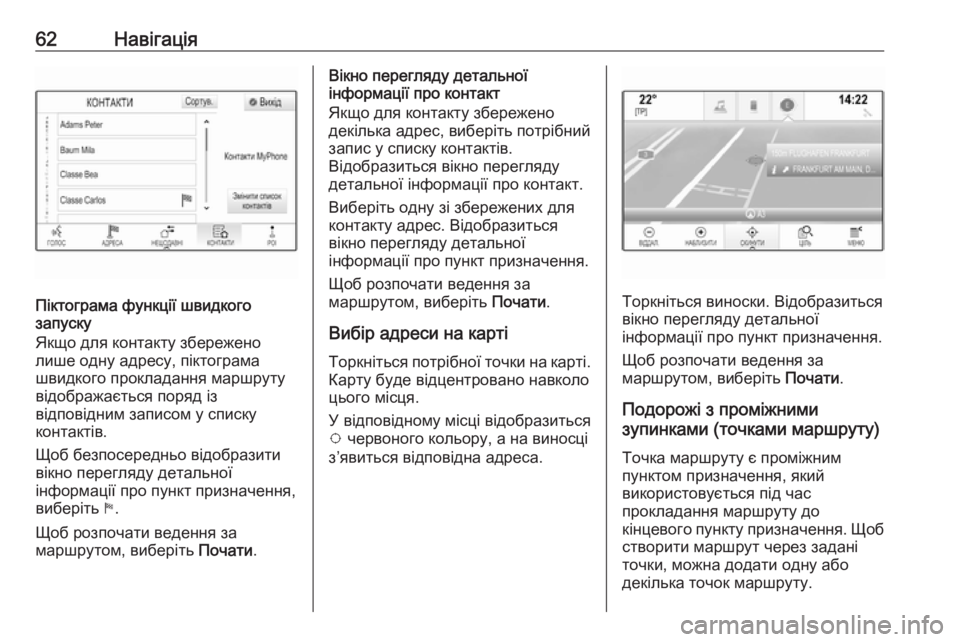
62–Э–∞–≤—Ц–≥–∞—Ж—Ц—П
–Я—Ц–Ї—В–Њ–≥—А–∞–Љ–∞ —Д—Г–љ–Ї—Ж—Ц—Ч —И–≤–Є–і–Ї–Њ–≥–Њ
–Ј–∞–њ—Г—Б–Ї—Г
–ѓ–Ї—Й–Њ –і–ї—П –Ї–Њ–љ—В–∞–Ї—В—Г –Ј–±–µ—А–µ–ґ–µ–љ–Њ
–ї–Є—И–µ –Њ–і–љ—Г –∞–і—А–µ—Б—Г, –њ—Ц–Ї—В–Њ–≥—А–∞–Љ–∞
—И–≤–Є–і–Ї–Њ–≥–Њ –њ—А–Њ–Ї–ї–∞–і–∞–љ–љ—П –Љ–∞—А—И—А—Г—В—Г
–≤—Ц–і–Њ–±—А–∞–ґ–∞—Ф—В—М—Б—П –њ–Њ—А—П–і —Ц–Ј
–≤—Ц–і–њ–Њ–≤—Ц–і–љ–Є–Љ –Ј–∞–њ–Є—Б–Њ–Љ —Г —Б–њ–Є—Б–Ї—Г
–Ї–Њ–љ—В–∞–Ї—В—Ц–≤.
–©–Њ–± –±–µ–Ј–њ–Њ—Б–µ—А–µ–і–љ—М–Њ –≤—Ц–і–Њ–±—А–∞–Ј–Є—В–Є
–≤—Ц–Ї–љ–Њ –њ–µ—А–µ–≥–ї—П–і—Г –і–µ—В–∞–ї—М–љ–Њ—Ч
—Ц–љ—Д–Њ—А–Љ–∞—Ж—Ц—Ч –њ—А–Њ –њ—Г–љ–Ї—В –њ—А–Є–Ј–љ–∞—З–µ–љ–љ—П,
–≤–Є–±–µ—А—Ц—В—М 1.
–©–Њ–± —А–Њ–Ј–њ–Њ—З–∞—В–Є –≤–µ–і–µ–љ–љ—П –Ј–∞
–Љ–∞—А—И—А—Г—В–Њ–Љ, –≤–Є–±–µ—А—Ц—В—М –Я–Њ—З–∞—В–Є.
–Т—Ц–Ї–љ–Њ –њ–µ—А–µ–≥–ї—П–і—Г –і–µ—В–∞–ї—М–љ–Њ—Ч
—Ц–љ—Д–Њ—А–Љ–∞—Ж—Ц—Ч –њ—А–Њ –Ї–Њ–љ—В–∞–Ї—В
–ѓ–Ї—Й–Њ –і–ї—П –Ї–Њ–љ—В–∞–Ї—В—Г –Ј–±–µ—А–µ–ґ–µ–љ–Њ
–і–µ–Ї—Ц–ї—М–Ї–∞ –∞–і—А–µ—Б, –≤–Є–±–µ—А—Ц—В—М –њ–Њ—В—А—Ц–±–љ–Є–є –Ј–∞–њ–Є—Б —Г —Б–њ–Є—Б–Ї—Г –Ї–Њ–љ—В–∞–Ї—В—Ц–≤.
–Т—Ц–і–Њ–±—А–∞–Ј–Є—В—М—Б—П –≤—Ц–Ї–љ–Њ –њ–µ—А–µ–≥–ї—П–і—Г
–і–µ—В–∞–ї—М–љ–Њ—Ч —Ц–љ—Д–Њ—А–Љ–∞—Ж—Ц—Ч –њ—А–Њ –Ї–Њ–љ—В–∞–Ї—В.
–Т–Є–±–µ—А—Ц—В—М –Њ–і–љ—Г –Ј—Ц –Ј–±–µ—А–µ–ґ–µ–љ–Є—Е –і–ї—П
–Ї–Њ–љ—В–∞–Ї—В—Г –∞–і—А–µ—Б. –Т—Ц–і–Њ–±—А–∞–Ј–Є—В—М—Б—П
–≤—Ц–Ї–љ–Њ –њ–µ—А–µ–≥–ї—П–і—Г –і–µ—В–∞–ї—М–љ–Њ—Ч
—Ц–љ—Д–Њ—А–Љ–∞—Ж—Ц—Ч –њ—А–Њ –њ—Г–љ–Ї—В –њ—А–Є–Ј–љ–∞—З–µ–љ–љ—П.
–©–Њ–± —А–Њ–Ј–њ–Њ—З–∞—В–Є –≤–µ–і–µ–љ–љ—П –Ј–∞
–Љ–∞—А—И—А—Г—В–Њ–Љ, –≤–Є–±–µ—А—Ц—В—М –Я–Њ—З–∞—В–Є.
–Т–Є–±—Ц—А –∞–і—А–µ—Б–Є –љ–∞ –Ї–∞—А—В—Ц
–Ґ–Њ—А–Ї–љ—Ц—В—М—Б—П –њ–Њ—В—А—Ц–±–љ–Њ—Ч —В–Њ—З–Ї–Є –љ–∞ –Ї–∞—А—В—Ц. –Ъ–∞—А—В—Г –±—Г–і–µ –≤—Ц–і—Ж–µ–љ—В—А–Њ–≤–∞–љ–Њ –љ–∞–≤–Ї–Њ–ї–Њ
—Ж—М–Њ–≥–Њ –Љ—Ц—Б—Ж—П.
–£ –≤—Ц–і–њ–Њ–≤—Ц–і–љ–Њ–Љ—Г –Љ—Ц—Б—Ж—Ц –≤—Ц–і–Њ–±—А–∞–Ј–Є—В—М—Б—П
v —З–µ—А–≤–Њ–љ–Њ–≥–Њ –Ї–Њ–ї—М–Њ—А—Г, –∞ –љ–∞ –≤–Є–љ–Њ—Б—Ж—Ц
–ЈвАЩ—П–≤–Є—В—М—Б—П –≤—Ц–і–њ–Њ–≤—Ц–і–љ–∞ –∞–і—А–µ—Б–∞.
–Ґ–Њ—А–Ї–љ—Ц—В—М—Б—П –≤–Є–љ–Њ—Б–Ї–Є. –Т—Ц–і–Њ–±—А–∞–Ј–Є—В—М—Б—П
–≤—Ц–Ї–љ–Њ –њ–µ—А–µ–≥–ї—П–і—Г –і–µ—В–∞–ї—М–љ–Њ—Ч
—Ц–љ—Д–Њ—А–Љ–∞—Ж—Ц—Ч –њ—А–Њ –њ—Г–љ–Ї—В –њ—А–Є–Ј–љ–∞—З–µ–љ–љ—П.
–©–Њ–± —А–Њ–Ј–њ–Њ—З–∞—В–Є –≤–µ–і–µ–љ–љ—П –Ј–∞
–Љ–∞—А—И—А—Г—В–Њ–Љ, –≤–Є–±–µ—А—Ц—В—М –Я–Њ—З–∞—В–Є.
–Я–Њ–і–Њ—А–Њ–ґ—Ц –Ј –њ—А–Њ–Љ—Ц–ґ–љ–Є–Љ–Є
–Ј—Г–њ–Є–љ–Ї–∞–Љ–Є (—В–Њ—З–Ї–∞–Љ–Є –Љ–∞—А—И—А—Г—В—Г)
–Ґ–Њ—З–Ї–∞ –Љ–∞—А—И—А—Г—В—Г —Ф –њ—А–Њ–Љ—Ц–ґ–љ–Є–Љ
–њ—Г–љ–Ї—В–Њ–Љ –њ—А–Є–Ј–љ–∞—З–µ–љ–љ—П, —П–Ї–Є–є
–≤–Є–Ї–Њ—А–Є—Б—В–Њ–≤—Г—Ф—В—М—Б—П –њ—Ц–і —З–∞—Б
–њ—А–Њ–Ї–ї–∞–і–∞–љ–љ—П –Љ–∞—А—И—А—Г—В—Г –і–Њ
–Ї—Ц–љ—Ж–µ–≤–Њ–≥–Њ –њ—Г–љ–Ї—В—Г –њ—А–Є–Ј–љ–∞—З–µ–љ–љ—П. –©–Њ–± —Б—В–≤–Њ—А–Є—В–Є –Љ–∞—А—И—А—Г—В —З–µ—А–µ–Ј –Ј–∞–і–∞–љ—Ц
—В–Њ—З–Ї–Є, –Љ–Њ–ґ–љ–∞ –і–Њ–і–∞—В–Є –Њ–і–љ—Г –∞–±–Њ
–і–µ–Ї—Ц–ї—М–Ї–∞ —В–Њ—З–Њ–Ї –Љ–∞—А—И—А—Г—В—Г.
Page 63 of 187

–Э–∞–≤—Ц–≥–∞—Ж—Ц—П63–Т–≤–µ–і—Ц—В—М –∞–±–Њ –≤–Є–±–µ—А—Ц—В—М –Ї—Ц–љ—Ж–µ–≤–Є–є
–њ—Г–љ–Ї—В –њ—А–Є–Ј–љ–∞—З–µ–љ–љ—П –Љ–∞—А—И—А—Г—В—Г —З–µ—А–µ–Ј
–Ј–∞–і–∞–љ—Ц —В–Њ—З–Ї–Є —В–∞ –Ј–∞–њ—Г—Б—В—Ц—В—М –≤–µ–і–µ–љ–љ—П
–Ј–∞ –Љ–∞—А—И—А—Г—В–Њ–Љ.
–Я—Ц–і —З–∞—Б –∞–Ї—В–Є–≤–љ–Њ–≥–Њ –≤–µ–і–µ–љ–љ—П –Ј–∞
–Љ–∞—А—И—А—Г—В–Њ–Љ –≤–Є–±–µ—А—Ц—В—М –¶–Ж–Ы–ђ –љ–∞
—Ц–љ—В–µ—А–∞–Ї—В–Є–≤–љ—Ц–є –њ–∞–љ–µ–ї—Ц –µ–Ї—А–∞–љ—Г
–њ–µ—А–µ–≥–ї—П–і—Г –Ї–∞—А—В–Є.
–Ч–∞–Љ—Ц—Б—В—М —Ж—М–Њ–≥–Њ –Љ–Њ–ґ–љ–∞ —В–Њ—А–Ї–љ—Г—В–Є—Б—П
—Б–Є–Љ–≤–Њ–ї—Г —Г –≤–Є–≥–ї—П–і—Ц —Б—В—А—Ц–ї–Ї–Є —Б–њ—А–∞–≤–∞ –љ–∞
–µ–Ї—А–∞–љ—Ц, —П–Ї–Є–є –≤–Ї–∞–Ј—Г—Ф –љ–∞ –љ–∞—Б—В—Г–њ–љ–Є–є
–Љ–∞–љ–µ–≤—А –њ–Њ–≤–Њ—А–Њ—В—Г, —Й–Њ–± –≤—Ц–і–Ї—А–Є—В–Є
–Љ–µ–љ—О –≤–µ–і–µ–љ–љ—П –Ј–∞ –Љ–∞—А—И—А—Г—В–Њ–Љ.
–Т–Є–±–µ—А—Ц—В—М –¶–Ж–Ы–ђ –љ–∞ —Ц–љ—В–µ—А–∞–Ї—В–Є–≤–љ—Ц–є
–њ–∞–љ–µ–ї—Ц –Љ–µ–љ—О –≤–µ–і–µ–љ–љ—П –Ј–∞
–Љ–∞—А—И—А—Г—В–Њ–Љ.
–Т–≤–µ–і—Ц—В—М –∞–±–Њ –≤–Є–±–µ—А—Ц—В—М –љ–Њ–≤—Г –∞–і—А–µ—Б—Г.
–Т–Є–±–µ—А—Ц—В—М –Я–Њ—З–∞—В–Є. –Т–Є –Њ—В—А–Є–Љ–∞—Ф—В–µ
–њ—Ц–і–Ї–∞–Ј–Ї—Г —Г –≤–Є–≥–ї—П–і—Ц –њ–Њ–≤—Ц–і–Њ–Љ–ї–µ–љ–љ—П.
–Т–Є–±–µ—А—Ц—В—М –Ф–Њ–і–∞—В–Є —П–Ї —В–Њ—З–Ї—Г
–Љ–∞—А—И—А—Г—В—Г . –Ь–∞—А—И—А—Г—В –±—Г–і–µ
–њ—А–Њ–Ї–ї–∞–і–µ–љ–Њ –њ–Њ–≤—В–Њ—А–љ–Њ, –∞ –њ–Њ—В—Ц–Љ
–љ–Њ–≤–Є–є –њ—Г–љ–Ї—В –њ—А–Є–Ј–љ–∞—З–µ–љ–љ—П –±—Г–і–µ
–і–Њ–і–∞–љ–Њ —П–Ї –њ—А–Њ–Љ—Ц–ґ–љ–Є–є –њ—Г–љ–Ї—В –і–Њ
–њ–Њ—В–Њ—З–љ–Њ–≥–Њ –Љ–∞—А—И—А—Г—В—Г.
–Ч–∞ –њ–Њ—В—А–µ–±–Є –≤–≤–µ–і—Ц—В—М —Ц–љ—И—Ц —В–Њ—З–Ї–Є
–Љ–∞—А—И—А—Г—В—Г, –і–Њ—В—А–Є–Љ—Г—О—З–Є—Б—М
–љ–∞–≤–µ–і–µ–љ–Є—Е –≤–Є—Й–µ –≤–Ї–∞–Ј—Ц–≤–Њ–Ї.
–©–Њ–± –Ј–±–µ—А–µ–≥—В–Є –≤–µ—Б—М –Љ–∞—А—И—А—Г—В —Ц–Ј
–Ј–∞–і–∞–љ–Є–Љ–Є —В–Њ—З–Ї–∞–Љ–Є, –≤–Є–±–µ—А—Ц—В—М
–Ч–±–µ—А–µ–≥. .
Page 64 of 187

64–Э–∞–≤—Ц–≥–∞—Ж—Ц—П–Я–Њ–і–Њ—А–Њ–ґ —Ц–Ј –њ—А–Њ–Љ—Ц–ґ–љ–Є–Љ–Є –Ј—Г–њ–Є–љ–Ї–∞–Љ–Є
–±—Г–і–µ –Ј–±–µ—А–µ–ґ–µ–љ–Њ –≤ —Б–њ–Є—Б–Ї—Г –Ї–Њ–љ—В–∞–Ї—В—Ц–≤
—Г –њ–∞–њ—Ж—Ц –Ч–±–µ—А–µ–ґ–µ–љ—Ц –њ–Њ—Ч–Ј–і–Ї–Є —Ц
–њ–Њ–Ј–љ–∞—З–µ–љ–Њ –≤—Ц–і–њ–Њ–≤—Ц–і–љ–Њ –і–Њ —Ч—Ч
–Ї—Ц–љ—Ж–µ–≤–Њ–≥–Њ –њ—Г–љ–Ї—В—Г –њ—А–Є–Ј–љ–∞—З–µ–љ–љ—П.
–Я–Њ–і–Њ—А–Њ–ґ —Ц–Ј –њ—А–Њ–Љ—Ц–ґ–љ–Є–Љ–Є –Ј—Г–њ–Є–љ–Ї–∞–Љ–Є
–Љ–Њ–ґ–љ–∞ –≤–Є–±—А–∞—В–Є –њ—Ц–Ј–љ—Ц—И–µ –≤ —Б–њ–Є—Б–Ї—Г
–Ї–Њ–љ—В–∞–Ї—В—Ц–≤.
–Ф–µ—В–∞–ї—М–љ–Є–є –Њ–њ–Є—Б –њ—А–Њ—Ж–µ—Б—Г
—А–µ–і–∞–≥—Г–≤–∞–љ–љ—П –Љ–∞—А—И—А—Г—В—Г —З–µ—А–µ–Ј
–Ј–∞–і–∞–љ—Ц —В–Њ—З–Ї–Є 3 65.
–Э–Њ–≤–Є–є –њ—Г–љ–Ї—В –њ—А–Є–Ј–љ–∞—З–µ–љ–љ—П
–©–Њ–± –Ј–∞–і–∞—В–Є –љ–Њ–≤–Є–є –њ—Г–љ–Ї—В
–њ—А–Є–Ј–љ–∞—З–µ–љ–љ—П, –Љ–Њ–ґ–љ–∞ —Б–Ї–∞—Б—Г–≤–∞—В–Є
–≤–µ–і–µ–љ–љ—П –Ј–∞ –Љ–∞—А—И—А—Г—В–Њ–Љ –і–Њ
–њ–Њ—В–Њ—З–љ–Њ–≥–Њ –њ—Г–љ–Ї—В—Г –њ—А–Є–Ј–љ–∞—З–µ–љ–љ—П —Ц –њ–Њ—В—Ц–Љ –≤–≤–µ—Б—В–Є –љ–Њ–≤–Є–є –њ—Г–љ–Ї—В
–њ—А–Є–Ј–љ–∞—З–µ–љ–љ—П. –Ь–Њ–ґ–љ–∞ —В–∞–Ї–Њ–ґ
–±–µ–Ј–њ–Њ—Б–µ—А–µ–і–љ—М–Њ –≤–≤–µ—Б—В–Є –љ–Њ–≤–Є–є –њ—Г–љ–Ї—В
–њ—А–Є–Ј–љ–∞—З–µ–љ–љ—П.
–Я—Ц–і —З–∞—Б –∞–Ї—В–Є–≤–љ–Њ–≥–Њ –≤–µ–і–µ–љ–љ—П –Ј–∞
–Љ–∞—А—И—А—Г—В–Њ–Љ –≤–Є–±–µ—А—Ц—В—М –¶–Ж–Ы–ђ –љ–∞
—Ц–љ—В–µ—А–∞–Ї—В–Є–≤–љ—Ц–є –њ–∞–љ–µ–ї—Ц –µ–Ї—А–∞–љ—Г
–њ–µ—А–µ–≥–ї—П–і—Г –Ї–∞—А—В–Є.
–Ч–∞–Љ—Ц—Б—В—М —Ж—М–Њ–≥–Њ –Љ–Њ–ґ–љ–∞ —В–Њ—А–Ї–љ—Г—В–Є—Б—П
—Б–Є–Љ–≤–Њ–ї—Г —Г –≤–Є–≥–ї—П–і—Ц —Б—В—А—Ц–ї–Ї–Є —Б–њ—А–∞–≤–∞ –љ–∞
–µ–Ї—А–∞–љ—Ц, —П–Ї–Є–є –≤–Ї–∞–Ј—Г—Ф –љ–∞ –љ–∞—Б—В—Г–њ–љ–Є–є
–Љ–∞–љ–µ–≤—А –њ–Њ–≤–Њ—А–Њ—В—Г, —Й–Њ–± –≤—Ц–і–Ї—А–Є—В–Є–Љ–µ–љ—О –≤–µ–і–µ–љ–љ—П –Ј–∞ –Љ–∞—А—И—А—Г—В–Њ–Љ.
–Т–Є–±–µ—А—Ц—В—М –¶–Ж–Ы–ђ –љ–∞ —Ц–љ—В–µ—А–∞–Ї—В–Є–≤–љ—Ц–є
–њ–∞–љ–µ–ї—Ц –Љ–µ–љ—О –≤–µ–і–µ–љ–љ—П –Ј–∞
–Љ–∞—А—И—А—Г—В–Њ–Љ.
–Т–≤–µ–і—Ц—В—М –∞–±–Њ –≤–Є–±–µ—А—Ц—В—М –љ–Њ–≤—Г –∞–і—А–µ—Б—Г.
–Т–Є–±–µ—А—Ц—В—М –Я–Њ—З–∞—В–Є. –Т–Є –Њ—В—А–Є–Љ–∞—Ф—В–µ
–њ—Ц–і–Ї–∞–Ј–Ї—Г —Г –≤–Є–≥–ї—П–і—Ц –њ–Њ–≤—Ц–і–Њ–Љ–ї–µ–љ–љ—П.
–Т–Є–±–µ—А—Ц—В—М –Т—Б—В–∞–љ–Њ–≤–Є—В–Є –љ–Њ–≤–µ
–њ—А–Є–Ј–љ–∞—З–µ–љ–љ—П . –Ь–∞—А—И—А—Г—В –±—Г–і–µ
–њ—А–Њ–Ї–ї–∞–і–µ–љ–Њ –њ–Њ–≤—В–Њ—А–љ–Њ –є –Ј–∞–і–∞–љ–Њ
–љ–Њ–≤–Є–є –њ—Г–љ–Ї—В –њ—А–Є–Ј–љ–∞—З–µ–љ–љ—П.
–Ф–Ј–≤—Ц–љ–Њ–Ї –љ–∞ –љ–Њ–Љ–µ—А, –њ–Њ–≤вАЩ—П–Ј–∞–љ–Є–є –Ј
–њ—Г–љ–Ї—В–Њ–Љ –њ—А–Є–Ј–љ–∞—З–µ–љ–љ—П
–Я—Ц—Б–ї—П –≤–≤–µ–і–µ–љ–љ—П –њ—Г–љ–Ї—В—Г
–њ—А–Є–Ј–љ–∞—З–µ–љ–љ—П —В–∞ –њ–µ—А–µ–і –Ј–∞–њ—Г—Б–Ї–Њ–Љ –≤–µ–і–µ–љ–љ—П –Ј–∞ –Љ–∞—А—И—А—Г—В–Њ–Љ
–≤—Ц–і–Њ–±—А–∞–Ј–Є—В—М—Б—П –≤—Ц–Ї–љ–Њ –њ–µ—А–µ–≥–ї—П–і—Г
–і–µ—В–∞–ї—М–љ–Њ—Ч —Ц–љ—Д–Њ—А–Љ–∞—Ж—Ц—Ч –њ—А–Њ –њ—Г–љ–Ї—В
–њ—А–Є–Ј–љ–∞—З–µ–љ–љ—П.
–©–Њ–± –Ј–∞—В–µ–ї–µ—Д–Њ–љ—Г–≤–∞—В–Є –љ–∞ –љ–Њ–Љ–µ—А,
–њ–Њ–≤вАЩ—П–Ј–∞–љ–Є–є —Ц–Ј –≤–Є–±—А–∞–љ–Є–Љ –Љ—Ц—Б—Ж–µ–Љ
—А–Њ–Ј—В–∞—И—Г–≤–∞–љ–љ—П, –≤–Є–±–µ—А—Ц—В—М –Т–Є–Ї–ї–Є–Ї.
–Я—А–Є–Љ—Ц—В–Ї–∞
–Х–Ї—А–∞–љ–љ–∞ –Ї–љ–Њ–њ–Ї–∞ –Т–Є–Ї–ї–Є–Ї –і–Њ—Б—В—Г–њ–љ–∞
–ї–Є—И–µ –Ј–∞ —Г–Љ–Њ–≤–Є, —Й–Њ —В–µ–ї–µ—Д–Њ–љ–љ–Є–є
–љ–Њ–Љ–µ—А –Ј–±–µ—А–µ–ґ–µ–љ–Њ –і–ї—П
–≤—Ц–і–њ–Њ–≤—Ц–і–љ–Њ–≥–Њ –Љ—Ц—Б—Ж—П.–Ч–±–µ—А–µ–ґ–µ–љ–љ—П –њ—Г–љ–Ї—В—Ц–≤
–њ—А–Є–Ј–љ–∞—З–µ–љ–љ—П
–Ч–∞–њ–Є—Б —Г —Б–њ–Є—Б–Ї—Г –Ї–Њ–љ—В–∞–Ї—В—Ц–≤
–Я—Ц—Б–ї—П –≤–≤–µ–і–µ–љ–љ—П –њ—Г–љ–Ї—В—Г
–њ—А–Є–Ј–љ–∞—З–µ–љ–љ—П —В–∞ –њ–µ—А–µ–і –Ј–∞–њ—Г—Б–Ї–Њ–Љ
–≤–µ–і–µ–љ–љ—П –Ј–∞ –Љ–∞—А—И—А—Г—В–Њ–Љ
–≤—Ц–і–Њ–±—А–∞–Ј–Є—В—М—Б—П –≤—Ц–Ї–љ–Њ –њ–µ—А–µ–≥–ї—П–і—Г
–і–µ—В–∞–ї—М–љ–Њ—Ч —Ц–љ—Д–Њ—А–Љ–∞—Ж—Ц—Ч –њ—А–Њ –њ—Г–љ–Ї—В
–њ—А–Є–Ј–љ–∞—З–µ–љ–љ—П.
–©–Њ–± –Ј–±–µ—А–µ–≥—В–Є –≤—Ц–і–њ–Њ–≤—Ц–і–љ–Є–є –њ—Г–љ–Ї—В
–њ—А–Є–Ј–љ–∞—З–µ–љ–љ—П —Г —Б–њ–Є—Б–Ї—Г –Ї–Њ–љ—В–∞–Ї—В—Ц–≤,
–≤–Є–±–µ—А—Ц—В—М –Ч–±–µ—А–µ–≥.. –Ф–µ—В–∞–ї—М–љ–Є–є –Њ–њ–Є—Б
–њ—А–Њ—Ж–µ—Б—Г –Ј–±–µ—А–µ–ґ–µ–љ–љ—П –∞–і—А–µ—Б–Є –≤
—Б–њ–Є—Б–Ї—Г –Ї–Њ–љ—В–∞–Ї—В—Ц–≤ 3 24.
–Я—А–Є–Љ—Ц—В–Ї–∞
–Х–Ї—А–∞–љ–љ–∞ –Ї–љ–Њ–њ–Ї–∞ –Ч–±–µ—А–µ–≥. –і–Њ—Б—В—Г–њ–љ–∞
–ї–Є—И–µ –Ј–∞ —Г–Љ–Њ–≤–Є, —Й–Њ –∞–і—А–µ—Б—Г —Й–µ –љ–µ –Ј–±–µ—А–µ–ґ–µ–љ–Њ –≤ —Б–Є—Б—В–µ–Љ—Ц.
–Х–ї–µ–Љ–µ–љ—В –≤–Є–±—А–∞–љ–Њ–≥–Њ
–Х–ї–µ–Љ–µ–љ—В–Є –≤–Є–±—А–∞–љ–Њ–≥–Њ –Љ–Њ–ґ–љ–∞
–Ј–±–µ—А—Ц–≥–∞—В–Є –Љ–∞–є–ґ–µ –Ј —Г—Б—Ц—Е –µ–Ї—А–∞–љ—Ц–≤.
–Ф–µ—В–∞–ї—М–љ–Є–є –Њ–њ–Є—Б –њ—А–Њ—Ж–µ—Б—Г
–Ј–±–µ—А–µ–ґ–µ–љ–љ—П –њ—Г–љ–Ї—В—Ц–≤ –њ—А–Є–Ј–љ–∞—З–µ–љ–љ—П —Г
–≤–Є–±—А–∞–љ–µ 3 20.
 1
1 2
2 3
3 4
4 5
5 6
6 7
7 8
8 9
9 10
10 11
11 12
12 13
13 14
14 15
15 16
16 17
17 18
18 19
19 20
20 21
21 22
22 23
23 24
24 25
25 26
26 27
27 28
28 29
29 30
30 31
31 32
32 33
33 34
34 35
35 36
36 37
37 38
38 39
39 40
40 41
41 42
42 43
43 44
44 45
45 46
46 47
47 48
48 49
49 50
50 51
51 52
52 53
53 54
54 55
55 56
56 57
57 58
58 59
59 60
60 61
61 62
62 63
63 64
64 65
65 66
66 67
67 68
68 69
69 70
70 71
71 72
72 73
73 74
74 75
75 76
76 77
77 78
78 79
79 80
80 81
81 82
82 83
83 84
84 85
85 86
86 87
87 88
88 89
89 90
90 91
91 92
92 93
93 94
94 95
95 96
96 97
97 98
98 99
99 100
100 101
101 102
102 103
103 104
104 105
105 106
106 107
107 108
108 109
109 110
110 111
111 112
112 113
113 114
114 115
115 116
116 117
117 118
118 119
119 120
120 121
121 122
122 123
123 124
124 125
125 126
126 127
127 128
128 129
129 130
130 131
131 132
132 133
133 134
134 135
135 136
136 137
137 138
138 139
139 140
140 141
141 142
142 143
143 144
144 145
145 146
146 147
147 148
148 149
149 150
150 151
151 152
152 153
153 154
154 155
155 156
156 157
157 158
158 159
159 160
160 161
161 162
162 163
163 164
164 165
165 166
166 167
167 168
168 169
169 170
170 171
171 172
172 173
173 174
174 175
175 176
176 177
177 178
178 179
179 180
180 181
181 182
182 183
183 184
184 185
185 186
186